G-gen の荒井です。gcloud CLI(Cloud SDK)を Windows OS にインストールする手順をご紹介します。

はじめに
Google Cloud を操作するための代表的なインターフェイスとして、Cloud Console(GUI)と gcloud CLI があります。
Cloud Console(GUI)は、Web ブラウザで操作可能な、Google Cloud の管理コンソールです。直感的に操作することができ、初心者〜上級者まで幅広く使用されます。
このように、画面上のインターフェイスを、主にマウスを使って操作する手法を GUI(Graphical User Interface)と言います。GUI の特徴として、以下が挙げられます。
- 直感的で操作方法がわかりやすい
- システムの状態が画面上に可視化されており、視覚的に把握しやすい

一方の CLI(Command Line Interface)は、テキストベースの操作インターフェイスを指します。所定の構文に従ってコマンドを実行することで、システムに命令を与えます。
コマンドでの操作となるため、作業者の頭の中で操作イメージが明確になっている必要があり、中級者〜上級者向けのインターフェースです。CLI の特徴として、以下が挙げられます。
- 同じ操作を繰り返す際などに、オペレーションミスを軽減することができる
- GUI 画面は頻繁に変更されるが、CLI はそれに比べて変更の頻度が低いため、手順書のメンテナンス工数が小さい
- 新機能は GUI よりも先に CLI でリリースされることが多い
Google Cloud には gcloud と呼ばれる CLI ツールがあり、このツールを通してコマンドを実行します。
また Cloud Console 上で CLI コマンドを実行可能な Cloud Shell という機能が存在し、Web ブラウザ上で CLI 操作を行うこともできます。

当記事では、gcloud コマンドを手元のパソコンから使用するために、gcloud CLI を Windows OS にインストールする方法をご紹介します。
Windows OS への gcloud CLI (Cloud SDK) インストール
前提条件
- gcloud CLI は Windows 8.1 以降または Windows Server 2012 以降で動作します
- インストールの際に管理者アカウントの承認が必要な場合があります
インストール手順
[Windows] > [Windows PowerShell] > [管理者として実行する]
※ 端末の設定により、実行ユーザーを選択してください。

PowerShell で下記コマンドを入力
(New-Object Net.WebClient).DownloadFile("https://dl.google.com/dl/cloudsdk/channels/rapid/GoogleCloudSDKInstaller.exe", "$env:Temp\GoogleCloudSDKInstaller.exe")
& $env:Temp\GoogleCloudSDKInstaller.exe

インストールウィザードが起動したら [Next >] をクリック

利用規約の内容を確認し [I Agree] をクリック

インストールタイプを選択し [Next >] をクリック
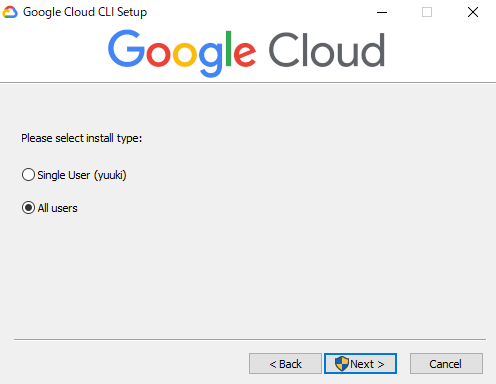
インストール先ディレクトリを選択し [Next >] をクリック
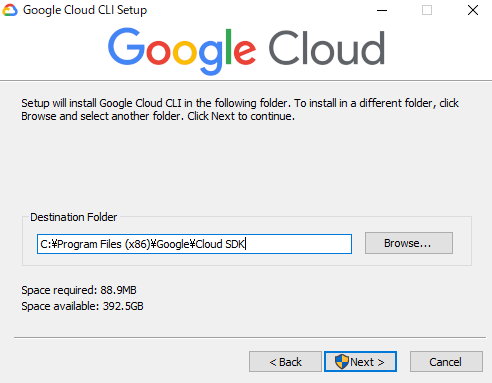
インストールコンポーネントを選択し [Install] をクリック

インストールの進捗バーが表示されるので、インストール完了まで待機
(10分以上かかる場合があります)

インストールが完了したら [Finish] をクリック

gcloud CLI が起動し、gcloud init が入力された状態となります。
" Y " を入力し、Google アカウント でログインします。
※ ログインした Google アカウント で gcloud CLI を操作することとなります。(あとから変更が可能)

Google アカウント ログイン画面がポップアップします。Googleアカウントでログインします。

Google アカウント へのアクセスリストを確認し [許可] をクリック
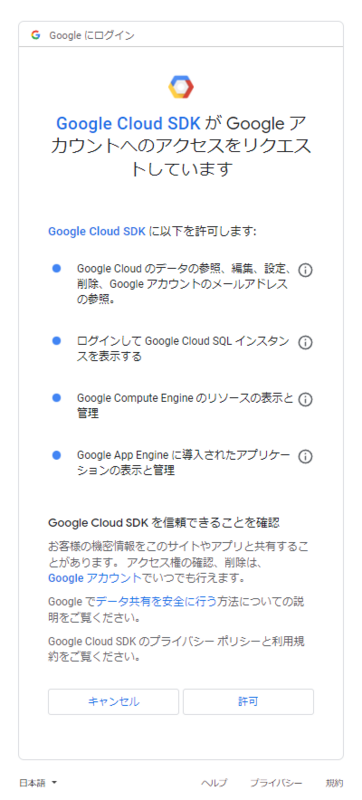
下記画面が表示されたら、ログイン成功です。

gcloud CLI に戻り、gcloud init のセットアップを進めセットアップを完了します。
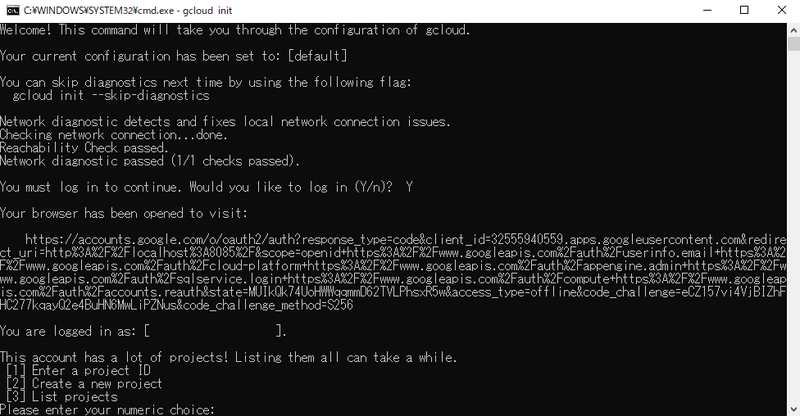
gcloud init の設定手順は以下をご参照ください。
追加コンポーネントのインストール
標準の gcloud CLI インストールではインストールされないコンポーネントもあります。
gcloud CLI で gcloud components list を実行し、インストールされているコンポーネントを確認し、不足しているコンポーネントをインストールしてください。
コンポーネントの詳細については、下記をご参照ください。
荒井 雄基 (記事一覧)
クラウドソリューション部
オンプレ環境のネットワーク・サーバーシステムを主戦場としていたが、クラウド領域にシフト。
Google Cloud 認定資格 6冠
現在は Google Workspace を中心に企業の DX 推進をサポート。
最近頑張っていることは、子どもがハマっている戦隊モノの踊りを踊れるようになること。



